Как поменять время и дату на iPhone?

Все начинающие пользователи техники Apple допускают одну и ту же ошибку: при желании изменить время и дату они заходят в приложение «Часы» и начинают исследовать его на предмет подходящего раздела. Поиск способов установить время через эту программу плодов не принесёт — без посещения «Настроек» аппарата подобную регулировку произвести невозможно.
Как изменить время и дату на Айфоне?
Чтобы поменять дату и настроить время на Айфоне, следуйте такой инструкции:
Шаг 1. Откройте «Настройки» и проследуйте в раздел «Основные».

Шаг 2. Далее отыщите подраздел «Дата и время».

Вы увидите такой экран:

Шаг 3. Установите формат времени – 24-часовой или 12-часовой. Американцам более привычен второй вариант: они отсчитывают 12 часов до полудня и 12 после него. Поэтому 12-часовой формат стоит по умолчанию. Если россиянин хочет перейти на более привычный ему 24-часовой формат времени, ему нужно переключить соответствующий тумблер.
Шаг 4. Деактивируйте ползунок «Автоматически». Если включить эту опцию, iPhone будет самостоятельно подбирать часовой пояс и определять дату / время, отталкиваясь от данных, которые получит через геолокацию и из интернета. Есть ряд причин отказаться от использования этой опции:
-
Время может меняться самопроизвольно в те дни, когда большинство стран переходит с летнего исчисления на зимнее (или наоборот). Чем это грозит? Как минимум, опозданием на работу. Время определяется некорректно, когда владелец iPhone путешествует и преодолевает несколько часовых поясов. Связано это с тем, что сим-карта постоянно теряет сигнал и не может обеспечить устройство данными о местоположении. Опция требует включения служб геолокации, что в свою очередь приводит к быстрому расходу энергии.

Шаг 5. Выберите часовой пояс – кликните по соответствующему полю.

Затем внесите в строку поисковика «Россия» и выберите город, в котором вы живете или который соответствует вашему по часовому поясу. Мы выбираем вариант «Москва, Россия» и устанавливаем московское время (UTC +3).

Шаг 5. Кликните на строчку, в которой голубым прописаны дата и время, и вручную установите необходимые параметры, прокручивая своеобразные барабаны. Узнать точное время для любого города можно, например, с помощью сервиса Яндекс.
Барабана, который отвечал бы за установку года, нет. Поэтому при желании перевести дату на несколько лет назад или вперёд вам придётся постараться.

После этого продолжайте пользоваться гаджетом и не переживайте по поводу того, что время собьётся.
Неверно отображается год – в чём причина?
Пытаясь изменить время, пользователь iPhone может обнаружить, что живёт в 28-м году Эпохи Хэйсэй.

Это значит, что на устройстве активирован не Грегорианский календарь (который мы все с вами используем), а Японский. Выставить верный календарь легко: нужно вернуться в раздел «Основные» настроек, затем проследовать в подраздел «Язык и текст» (располагается неподалёку от «Дата и время»).

В меню «Календарь» следует предпочесть Грегорианское летоисчисление Японскому и Буддийскому. Тогда в настройках времени будет отображаться привычный вам год.

Как «убить» iPhone с помощью часов?
«Форумчане» блога Reddit.com обнаружили любопытную уязвимость устройств Apple с 64-х битными процессорами (это iPhone 5S и более новые модели). Если выставить на гаджете дату 1 января 1970 года и время до 3 часов ночи, после перезагрузки устройство превратится в «кирпич», и вернуть его к жизни не удастся никакими программными средствами – даже через режим DFU.
Чем примечательна названная дата? Именно с неё начинается так называемая эра UNIX, которую ещё называют компьютерным временем. С полуночи 1-го дня 1970 года и по нынешний момент UNIX-время отсчитывается в секундах без разбивки на дни, месяцы и годы. «Капризность» техники Apple объясняется просто: если поставить, например, 2 часа ночи в часовом поясе UTC +3 (московское время), счётчик UNIX уйдёт «в минус».
Защититься от этой бреши безопасности можно несколькими способами. Обладателям гаджетов с джейлбрейком рекомендуется скачать твик BrickingDate, который блокирует возможность поставить «смертельную» дату. Прочим владельцам iPhone стоит просто обновить свои гаджеты до iOS 9.3.1, после чего доступными окажутся только даты с 01 января 2001 года.
Заключение
Статистический факт: 60% людей смотрят время не по наручным часам, а на сотовом телефоне. Именно поэтому так важно добиться, чтобы iPhone был точен. Автоматическая настройка времени на «яблочных» гаджетах – пока, увы, явно недоработанная функция; пользователей, которые предпочитают путешествовать и перемещаться между часовыми поясами, она только сбивает с толку. Эффективнее настраивать часы на iPhone вручную, опираясь на данные популярных онлайн-сервисов, вроде Яндекс.Время.
Как поменять дату в айфоне 4 5 6 7 8 9 10 11 12?
Как изменить время на Айфоне
Теперь рассмотрим детальнее, как же всё-таки настраивается время на гаджетах iOS. Сделать это можно синхронно с установкой даты. Но лучше выполнить настройки этих двух параметров по отдельности, потому как зачастую поправить необходимо только часы.
Инструкция по корректировке времени на Айфонах выглядит следующим образом:
- Необходимо зайти в меню гаджета и открыть вкладку «Настройки».
- Затем открыть пункт «Основные».
- В появившемся списке отыскать раздел «Дата и время».
- Перед корректировкой часов на смартфоне необходимо деактивировать опцию «Устанавливать автоматически».
- После того нужно выбрать подходящий временной формат – 24-часовой либо же 12-часовой.
- Далее необходимо установить часовой пояс, беря за ориентир месторасположение своего населённого пункта.
- В окончание процедуры устанавливаются часы и минуты.

Смена часовых поясов
Поставить новый часовой пояс удобно, если пользователь прилетел в другую страну или же его работа напрямую связана с клиентами, живущими в отдаленных регионах РФ или зарубежных странах. Выставить часовой пояс возможно только после выключения автоматической установки даты. Там же, в меню, находятся настройки часового пояса. Необходимо установить место с соответствующими геолокационными данными, нажать подтверждение.
Еще интересная статья для Вас: Как активировать и настроить Айфон при первом включении
Как изменить дату на Айфоне
Дата на Айфонах устанавливается аналогично установке часов.
В Айфонах нельзя сразу начать листать годы. Прокрутка осуществляется исключительно по дням и месяцам, а потому пользователю придётся сделать на пару несложных операций больше. Об этом далее.
Алгоритм действий следующий:
- Необходимо зайти в главные настройки и открыть вкладку «Основные».
- Затем перейти в подраздел «Дата и время».
- Теперь надо деактивировать автоматическое установление временных параметров, кликнув по ползунку рядом с полем «Автоматически». После деактивации данной опции гаджет будет переведён в ручной режим управления, в котором и можно установить дату собственноручно.
- Далее необходимо кликнуть по строке «Часовой пояс», избрать свой населённый пункт в высветившемся перечне и установить требуемый часовой пояс.
- Под значением часового пояса будет отображаться день, текущий месяц и год. Пользователю необходимо внести требуемые корректировки.
- Для установки года требуется прокрутить перечень месяцев ближе к нынешнему году. Далее надо возвратиться во вкладку «Основные» и повторить процедуру. Теперь можно ввести год.
На гаджетах с процессором 64 бит (Айфон 5S и выше) КАТЕГОРИЧЕСКИ ЗАПРЕЩЕНО устанавливать дату 1 января 1970. Устройство мгновенно превратится в «кирпич». Восстановление смартфона будет невозможно даже посредством DFU.
Иллюзия

Многие пользователи в поисках решения вопроса о том, как настроить время на «Айфоне», запускают стандартное приложение «Часы», но на самом деле с помощью этого инструмента добиться необходимого результата невозможно. Поэтому не стоит пытаться выполнить эту процедуру с помощью приведенного элемента. Для того чтобы изменить параметры времени, от вас потребуется обязательное посещение раздела настроек, ведь только там вы сможете произвести установку этих параметров. Не переживайте, вопрос о том, как поменять время на «Айфоне 4», является очень простым, и сейчас для вас мы приведем детальную информацию.
Почему часы сбиваются
Бывают случаи, что время на Айфоне постоянно отображается неправильно, показывает то на час больше, то на час меньше. Скорее всего, у пользователя просто деактивирована автоматическая временная синхронизация по интернету либо месторасположению гаджета.
Почему же она ошибочно функционирует? Основных причин две.
Неверная установка часового пояса
Неверная установка часового пояса – если часовой пояс установлен неправильно, то время в самом деле будет стабильно сбиваться. Пользователю необходимо верно задать часовой пояс в установках времени и даты. Кроме того, можно деактивировать автоматическую сверку часов, но она требуется для работы некоторых приложений. Да и вообще, автоматическая установка текущей даты – это очень удобно.
Перевод часового пояса на время «Лето» или «Зима»
Другая причина – перевод часового пояса на время «Лето» или «Зима». Всё дело в том, что ежегодно возникает всё большая разница по регионам. Некоторые области не перестают выполнять перевод времени два раза за год, а некоторые стали отказываться от данной традиции. И не каждый сервис, с помощью которых сверяется время, отслеживает это изменение вовремя. Решить проблему можно элементарно – установить часовой пояс, смещённый на час в нужную сторону. Нет ничего критичного в том, что часовой пояс указан неправильно. Главное, чтобы часы при автоматической сверке выставлялись верно.
Настройка неправильных времени и даты на iPhone (видео)
Текущий способ настроить дату и время актуален для любого iPhone, iPad или iPod touch. Зная как установить время и решить проблемы которые могут возникнуть в процессе, вы больше не испытаете проблем, связанных с неверной датой или временем на вашем устройстве.

Как исправить ошибки, связанные со входом в учетную запись Apple ID

Сбой подключения к App Store: как исправить ошибки и устранить проблемы со скачиванием приложений
Почему время в приложениях не совпадает со временем на устройстве
Вследствие неисправностей в системе, сбоев в функционировании файлов, Айфон может неверно отображать часовой пояс, текущую дату, а также отказываться переходить на зимнее время в автоматическом режиме. Ситуация может быть исправлена несколькими методами.
- Способ первый – пользователю необходимо зайти в меню гаджета и открыть «Настройки», после того перейти во вкладку «Основные» и открыть подраздел «Обновление ПО». В окончание процедуры проверить, что инсталлирована последняя версия операционной системы. В противоположной ситуации требуется обновить устройство.
- Информация о дате и часы также могут некорректно отображаться по причине деактивированной службы геолокации. Пользователю требуется включить приёмник GPS, что поможет избавиться от проблем с часами. Через спутник будет установлено местоположение Айфона. Во время обновления данных на дисплее высветится извещение, нужно принять условия.
В отдельных государствах и областях функция автоматической сверки времени отсутствует. Ползунок на смартфоне просто неактивен.
Установка и настройка
Установка времени, даты, года требует перехода во вкладку «Настройки». На iPhone значок располагает на рабочем столе, выглядит как серая шестеренка. Здесь возможно сменить не только параметры времени, но и другие опции телефона:
- «вай-фай»;
- мобильный интернет;
- управление голосовыми вызовами;
- данные передатчика местоположения.
Еще интересная статья для Вас: Как отключить автообновление приложений на Айфоне
После завершения настроек опций алгоритм time-установки следующий:
- перейти к «Настройкам»;
- выбрать категорию «Основные»;
- нажать «Дата и время»;
- отключить функцию «Автоматической установки времени, даты».
Если время сбилось, проще отключить автоматический поиск, подождать несколько минут. Через Wi-Fi или мобильный интернет Айфон установит верную дату, показатели часов.
Если же и это не помогло, снова отключаем автоматическое определение даты и времени и настраиваем все вручную:
Плановая смена весной и осенью происходит в автоматическом режиме, то есть ночью Айфон сам переведет «стрелки» часов, владельцу ничего делать не нужно.
Почему неверно отображается год
В момент изменения даты владельцы Айфонов могут столкнуться с такой проблемой, что гаджет отображает 28-й год и Эпоху Хэйсэй.

Это означает, что на гаджете не включена функция Григорианского календаря, который используется в нашей стране, а установлен Японский календарь.
Требуемый календарь устанавливается легко: пользователю необходимо:
- Открыть «Настройки»
- Перейти в раздел «Основные»,
- Перейти во вкладку «Язык и текст (рядом со вкладкой «Дата и время»).
- После открытия подраздела «Календарь» юзерам необходимо выставить Григорианское летоисчисление, а не Японское или Буддийское. После этого в часах будет отображён правильный год.

Рассмотрим основные вопросы при некорректном изображении времени в Айфонах.
При прошивке смартфона iTunes выдаёт ошибку, связано ли это с неправильной датой на устройстве?
Да! Некорректная дата на гаджете напрямую влияет на его работоспособность.
После смены аккумулятора Айфон показывает 1970 год. Время не корректируется автоматически. Что делать?
Необходимо отключить автоматическое обновление даты и установить правильные цифры вручную.
Часы после корректировки стали показывать время только в 12-часовом формате.
Необходимо в разделе «Дата и время» установить ползунок в режим 24-часовой формат.
Пользователи всегда смогут включить отдельные вспомогательные настройки, чтобы работа с гаджетом стала немного комфортнее. Стоит отметить, что сюда включены и корректировки формата показа даты и часов. К примеру, население Америки и государств Евросоюза использует 12-часовой формат отображения времени. Как правило данная функция используется теми людьми, кто часто путешествует за границей. Специальными значками будет отображён временной отсчёт: либо же до полудня, либо же после наступления полудня.
Чтобы не допустить ошибку в параметрах часов и даты, пользователи могут поручить гаджету устанавливать время в автоматическом режиме. Для этого необходимо посетить соответствующий подпункт основного меню и выполнить активацию функции. После того волноваться за смену часового пояса постоянно уже не нужно будет.
4.7 / 5 ( 33 голоса )
Дополнительные параметры

Теперь от вас потребуется выставление своего часового пояса. Выбрать верный вариант не так сложно, поскольку перед вами будет предоставлен большой список, в котором вы сможете найти свою страну и даже город. Когда с часовым поясом будет покончено, вам потребуется перейти к следующему разделу, который называется «Дата и время». В его настройках вам необходимо установить день, месяц, а также год, делается это в нижней части экрана. Для того чтобы установить точное время, потребуется нажать на этот параметр и с помощью экранной клавиатуры задать правильные настройки. Как видите, вопрос о том, как поменять время на «Айфоне 4», является не таким уж и сложным, а если подобную процедуру вы выполните несколько раз, в таком случае далее устанавливать приведенные параметры сможете без вспомогательной инструкции.
Как настроить время на айфоне 5s. Как поменять дату в iPhone простым способом
Если вы являетесь обладателем Apple iPhone, тогда наверняка знаете о том, что и тут присутствуют часы, как и в любом другом мобильном устройстве. Конечно, если вы совершенно недавно приобрели себе новый девайс, тогда у вас возникает большое количество самых разнообразных вопросов, в том числе о том, как поменять время на «Айфоне 4». Для того чтобы узнавать необходимую информацию на этом устройстве, вам будет достаточно всего один раз нажать на специальную кнопку Home, которая является блокировкой экрана. После указанного действия перед вами будет представлено не только время, но также и настоящая дата. Если ваше мобильное устройство находится в разблокированном режиме, в таком случае часы вы сможете обнаружить в верхней части экрана, они находятся в самом центре сайдбара, также под данным индикатором располагается месяц и текущий день недели. Если установлена стандартная оболочка, отображение даты будет доступно в календаре. Сегодня мы решили поговорить о том, каким образом можно установить время на «Айфоне 4». Тема даже в настоящее время является актуальной для многих пользователей этой продукции.
Последнее средство — смена SIM-карты и iPhone
Давайте обсудим оба в одном месте. Первый относится к нашей SIM-карте. Существует вероятность того, что проблемы с датой и временем в iPhone связаны с некоторой ошибкой, вызванной оператором телефонии.

Мы можем проверить это легко. Мы удаляем нашу SIM-карту с iPhone и без нее пользуемся телефоном. Или, если у нас есть другая карта, мы вставляем ее и проверяем, как телефон работает в этой ситуации. Если iPhone начинает работать нормально, попросите оператора предоставить новую SIM-карту — вы можете видеть, что тот, который мы используем, неисправен.
Если нет, мы создадим резервную копию iPhone и восстановим его до заводских настроек. Весь процесс восстановления смартфона Apple до исходного состояния подробно описан в нашем отдельном руководстве.
Ни один из методов не помог? У вас все еще есть проблемы с iPhone? Проверьте гарантию, и если у вас все еще есть действующая гарантия — возьмите телефон для ремонта. Если гарантия закончена, стоит также взять iPhone на сайт. Возможно, проблема заключается в заводском дефекте, а стоимость ремонта и повреждения ничего не стоит. Мы также приглашаем вас описать ошибки в комментариях по этому тексту — может быть, мы сможем помочь?
Как поменять время на iPhone
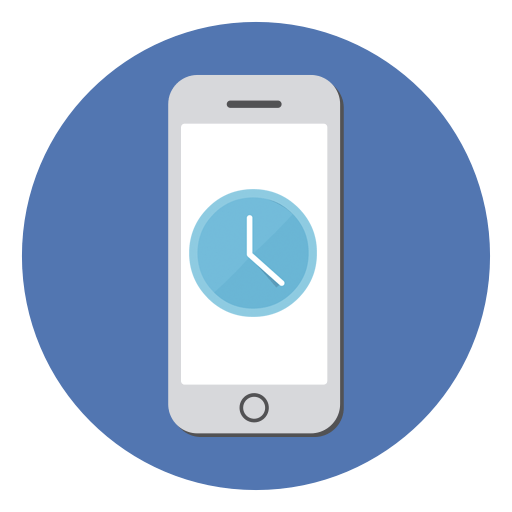
Часы на Айфоне играют важную роль: они помогают не опоздать и следить за точным временем и датой. Но что делать, если время не установлено или показывается неправильно?
Изменение времени
В Айфоне предусмотрена функция автоматической смены часового пояса, используя данные из интернета. Но пользователь может и вручную настроить дату и время, зайдя в стандартные настройки устройства.
Способ 1: Ручная настройка
Рекомендуемый способ для установки времени, так как при этом не затрачиваются ресурсы телефона (заряд батареи), а часы будут всегда точны в любой точке мира.
- Зайдите в «Настройки» Айфона.
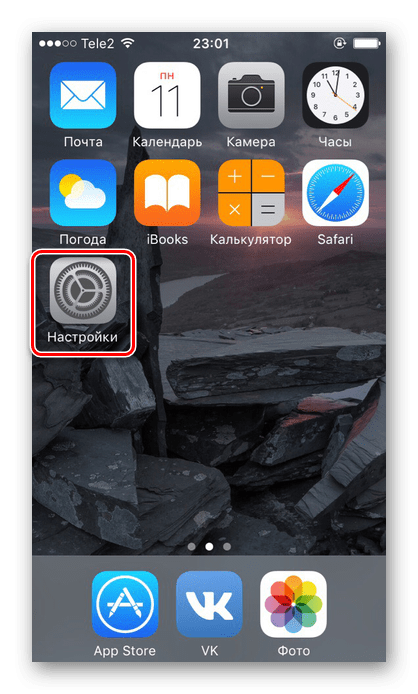
Перейдите в раздел «Основные».
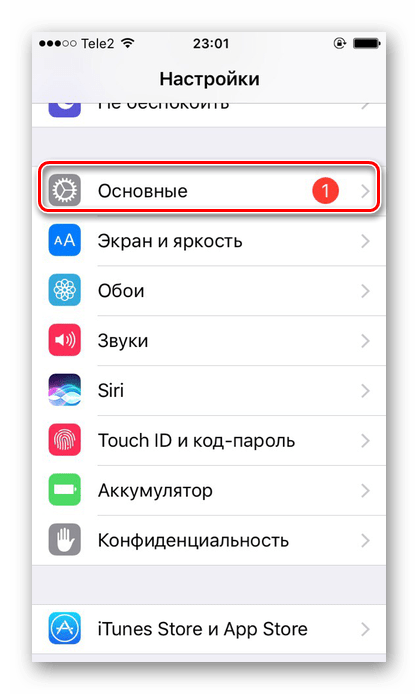
Пролистайте ниже и найдите в списке пункт «Дата и время».
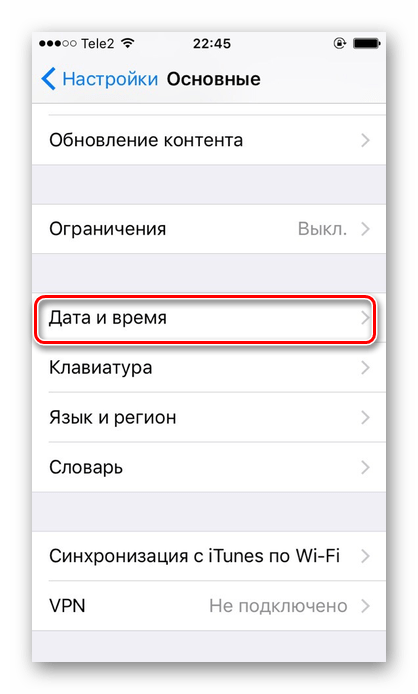
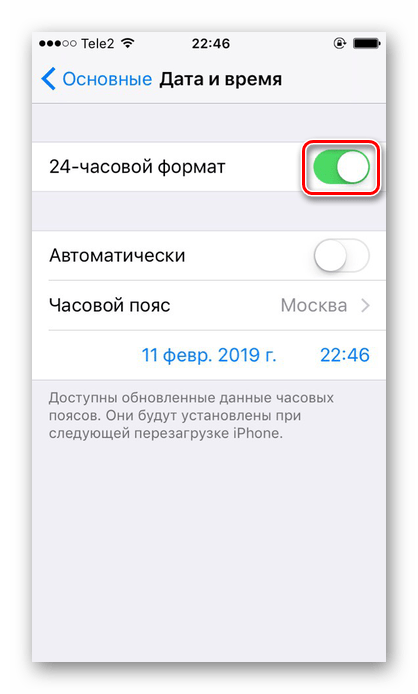
Уберите автоматическую установку времени, передвинув тумблер влево. Это позволит установить дату и время вручную.
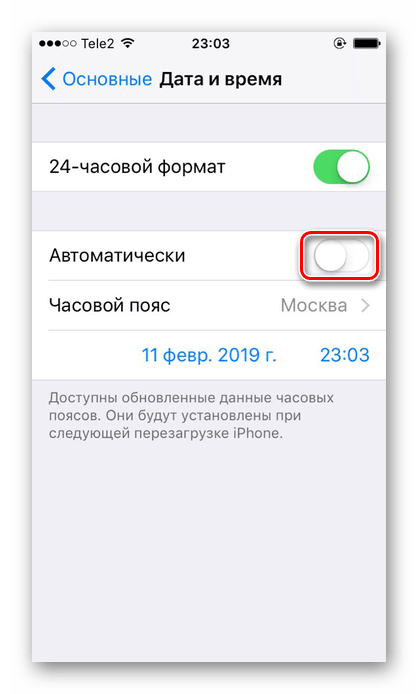
Кликните по указанной на скриншоте строчке и поменяйте время согласно вашей стране и городу. Для этого проведите пальцем вниз или вверх по каждой колонке для выбора. Также здесь можно изменить дату.

Способ 2: Автоматическая настройка
Опция опирается на данные о местоположении iPhone, а также использует мобильную или Wi-Fi-сеть. С помощью них она узнаёт о времени в режиме онлайн и автоматически меняет его на устройстве.
Этот способ имеет следующие недостатки по сравнению с ручной настройкой:
- Иногда время будет меняться самопроизвольно из-за того, что в данном часовом поясе переводят стрелки (зимнее и летнее в некоторых странах). Это может грозит опозданием или путаницей;
- Если владелец Айфона путешествует по странам, время может некорректно отображаться. Это происходит из-за того, что сим-карта часто теряет сигнал и поэтому не может обеспечить смартфон и автоматическую функцию времени данными о местоположении;
- Для работы автоматической настройки даты и времени пользователь должен включить геолокацию, которая тратит заряд аккумулятора.
Если вы всё-таки решили активировать опцию автоматической установки времени, сделайте следующее:
- Выполните Шаги 1-4 из Способа 1 этой статьи.
- Сдвиньте ползунок вправо напротив «Автоматически», как показано на скриншоте.
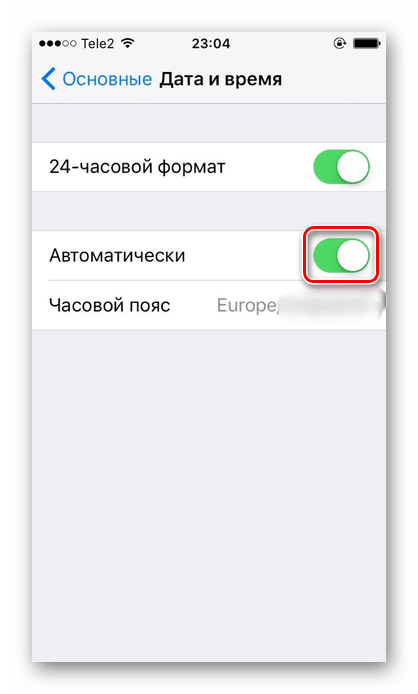
После этого часовой пояс автоматически поменяется в соответствии с данными, которые смартфон получил из интернета и с помощью геолокации.

Решение проблемы с неверным отображением года
Иногда изменяя время на своём телефоне, пользователь может обнаружить, что там установлен 28 год Эпохи Хэйсэй. Это означает, что в настройках выбран японский календарь вместо привычного нам Григорианского. Из-за этого также может неправильно показываться и время. Для решения этой проблемы нужно предпринять такие действия:
-
Перейдите в «Настройки» вашего девайса.
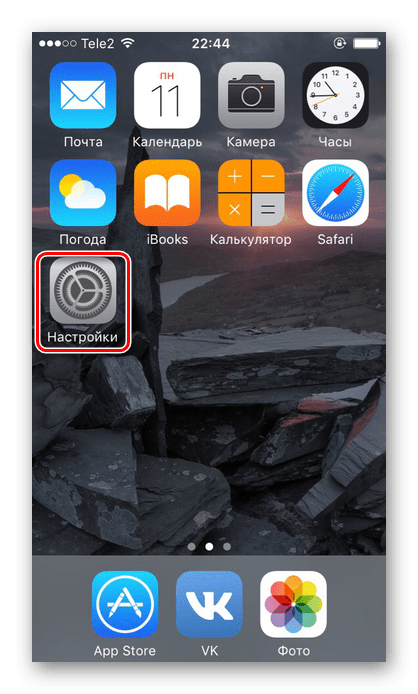
Выберите раздел «Основные».

Найдите пункт «Язык и регион».
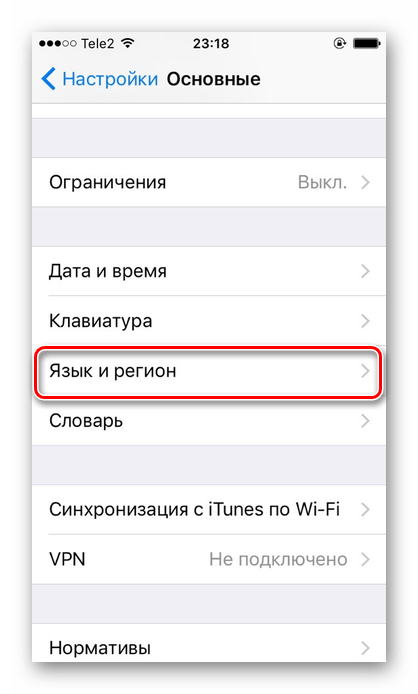
В меню «Форматы регионов» нажмите на «Календарь».
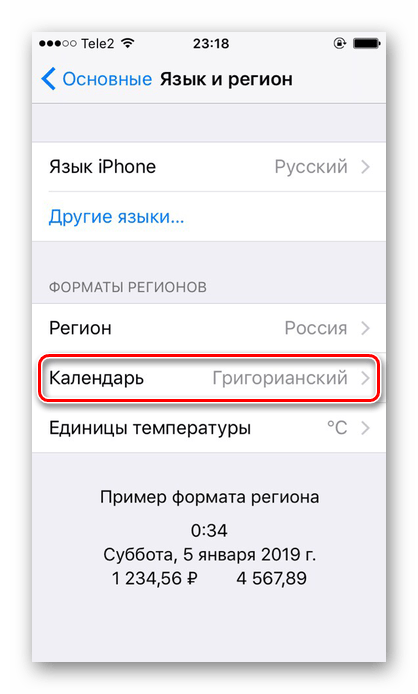
Переключитесь на «Григорианский». Убедитесь, что напротив него стоит галочка.

Перестановка времени на iPhone происходит в стандартных настройках телефона. Можно воспользоваться опцией автоматической установки, а можно настроить всё вручную.
Помимо этой статьи, на сайте еще 12369 инструкций.
Добавьте сайт Lumpics.ru в закладки (CTRL+D) и мы точно еще пригодимся вам.
Отблагодарите автора, поделитесь статьей в социальных сетях.
Как поменять время на айфоне — руководство пользователю
Как изменить время на Айфоне
Стоит рассмотреть детальнее, как настраивается время на устройствах системы iOS. Это можно делать параллельно также с настройкой даты на Айфоне, однако лучше выполнить настройки по отдельности.
Это актуально, когда необходимо немного подправить время, при этом полностью не задевать другие настройки, например, ту же самую дату. Инструкция корректировки времени можно представить следующим алгоритмом:
- Для начала пользователю необходимо активировать гаджет и перейти в его меню;
- Далее стоит открыть вкладку под названием «Настройки». Как правило, иконка напоминает шестеренку;
- Теперь стоит открыть пункт «Основные». Именно там находятся нужные пользователю настройки;

Далее нужно в том окне, что открылось пользователю, тапнуть на раздел «Дата и время»;

Теперь стоит кликнуть на пункт с деактивацией функции по корректировки времени. Именно эта функция автоматически подстраивает время. Если пользователю это не нужно, то её стоит деактивировать;


Теперь нужно установить часовой пояс. Он зависит от того, где находится человек. В зависимости от расположения населенного пункта выбирается часовой пояс;

Далее нужно просто установить нужные часы и минуты.

Таким образом пользователь быстро и четко настроил время. Если функция автоматического определения отключена, то и проблем с настройкой не возникнет. Возможно, обладателю гаджета не понадобится даже настраивать нужное время.
Что такое «Экранное время» и зачем используется
Экранное время регулирует длительность посещения пользователем установленного на телефон приложения. С его помощью можно ограничить доступ к играм или социальным сетям, стандартными средствами.
Регулировка этой функции очень актуальна для тех, кто подолгу сидит в приложениях. Таким образом, можно ограничить длительность посещения игры или социальной сети. Например, если пользователь хочет сидеть в Instagram не больше 2 часов в день, он настраивает эту функцию в своем устройстве. По истечению 2 часов, приложение перестанет открываться.
Как изменить дату на Айфоне
Пользователь может изменить дату в точно том же отделе, что и часы. Для настройки даты Айфон предлагает корректировать три параметры:
- Число;
- Месяц;
- Год.
В Айфоне нет возможности сразу начать пролистывать год, поэтому в нем придется сначала настраивать дату, а после ставить только год. Придется выполнить немного больше несложных операций.
Алгоритм действия на айфоне следующий:
-
Для начала пользователю нужно зайти в сами настройки, а после открыть специальный раздел –вкладку с основными параметрами. Там настраивались данные часового пояса выше;

Теперь стоит перейти в еще одну вкладку — «Дата и время»;

После этого пользователю стоит включить деактивацию автоматического установления даты. Для этого нужно кликнуть на ползунок, который располагается рядом с полем «Автоматически». После деактивации айфон перейдет в ручной режим, после которого у пользователя есть все шансы собственноручно настроить устройство;

Теперь стоит кликнуть по строке часового пояса, выбрать нужный населённый пункт, установить требуемый часовой пояс;

Использование сторонних программ для настройки виджета погоды
Для операционной системы IOS создана масса приложений отображения погоды. (Как удалять приложения мы написали в другой статье).
Ее можно добавлять как на рабочий стол, так и на экран блокировки телефона.
Стоит заметить, что перед тем, как начать использование любой сторонней программы, ее следует добавить в центр уведомлений, как было описано в предыдущем подразделе статьи.
- Yahoo Погода.
Утилита для добавления виджета погоды на главный экран или экран блокировки. Фоновое изображение меняется каждые несколько часов в произвольном порядке, оно соответствует времени суток и погоде. Также пользователь может сам выбрать картинку фона. Присутствуют карты ветра и различные температуры. После установки утилиты добавьте ее в центр уведомлений, а после первого запуска – включите регулярные уведомления.
- Данная программа всегда будет держать вас в курсе всех погодных условий вашего региона. Присутствует возможность прогнозирование отливов, а также приливов. Помимо стандартных функций, приложение обладает красивым и понятным интерфейсом.
Тематическое видео:
Как добавить виджет с часами, датой и погодой на экран блокировки iOS 7 с твиком Varbarim
Джейлбрейк твик Verbarim для iPhone и iPad позволяет установить виджет часов, даты и погоды на экране блокировки iOS 7.
Пожалуй, самые заметные изменения в iOS 10 претерпел экран блокировки. Теперь многое происходит по-другому. Так, владельцам iPhone 6s и iPhone 6s Plus не нужно даже ничего нажимать, чтобы экран смартфона ожил: всё происходит автоматически. Более старые устройства потребуют нажатия кнопки «Домой». Если у вас не установлен пароль для входа и не используется Touch ID, то для разблокировки больше не нужно делать привычный свайп по экрану. Необходимо всего лишь ещё раз нажать «Домой».
Если сканер отпечатков пальцев у вас настроен и работает, то уже первым нажатием вы разблокируете смартфон. Тут есть интересный момент: если оторвать палец достаточно быстро, то вам удастся задержаться на экране блокировки, который на самом деле уже не заблокирован.
На этом изменения не заканчиваются. Обращает на себя внимание новый дизайн уведомлений. Взаимодействовать с ними можно как при помощи 3D Touch, так и просто разворачивая входящие оповещения и выбирая из доступных действий.
Экран блокировки теперь поддерживает перемещение влево и вправо. Слева от главного экрана расположилась строка поиска Spotlight и переработанный блок виджетов. Последние также видоизменились, стали более функциональными, обзавелись поддержкой нажатий 3D Touch. Ну а у разработчиков появилась причина создавать виджеты для своих приложений, потому что они будут доступны уже на экране блокировки.
Наконец, справа от главного экрана расположился доступ к камере. Больше никакого смахивания снизу вверх в правом углу.
Почему часы сбиваются
Бывают случаи, когда часы на устройстве от компании постоянно показывают неправильное время или же дату. Это может сильно раздражать и мешать. Особенно, когда опоздание приходит на час позже или же раньше.
Конечно, пользователь может поменять время, но делать это постоянно – нет смысла. Стоит разобрать причины подробнее, чтобы пользователь знал, с чем он может столкнуться. Проблема не должна повторяться после того, как он разберется в ней.
Неверно установлен часовой пояс
Это пользователь живет в одном часовом поясе, но при этом в настройках на телефоне Apple у него установлен другой, то у него будут проблемы с тем, что часы будут постоянно сбиваться, причем стабильно. Пользователю стоит верно установить часовой пояс, чтобы не возникало проблем в установке.
Кроме того, удобнее всего – вовсе деактивировать автоматическую функцию по установке времени, разобраться с ним вручную. После нужно поставить время того региона, в котором проживает пользователь.

Обратите внимание! Прежде чем деактивировать автоматическую функцию, стоит убедиться в том, что она не важна для приложений.
Часовой пояс переведен на время «Лето» или же «Зима»
В настройках есть такой вариант, как перевод часового пояса на летнее или же зимнее время. Эта функция возникла тогда, когда появилась разница по регионам, причем с каждым годом она усиливается. Некоторые из них выполняют перевод даже два раза за год.
Формат постоянно меняется, но некоторые сервисы, которые следят за временем, не успевают делать это вовремя. Для того чтобы решить эту проблему, стоит установить часовой пояс, причем сместить его на час в правильную сторону.

То есть неважно, если часовой пояс не совпадает с местом проживания. Главное – правильная корректировка и настройка времени.
Неверно отображается год – в чём причина?
Пытаясь изменить время, пользователь iPhone может обнаружить, что живёт в 28-м году Эпохи Хэйсэй.

Это значит, что на устройстве активирован не Грегорианский календарь (который мы все с вами используем), а Японский. Выставить верный календарь легко: нужно вернуться в раздел «Основные» настроек, затем проследовать в подраздел «Язык и текст» (располагается неподалёку от «Дата и время»).

В меню «Календарь» следует предпочесть Грегорианское летоисчисление Японскому и Буддийскому. Тогда в настройках времени будет отображаться привычный вам год.

Почему время в приложениях не совпадает со временем на устройстве
Из-за того, что иногда техника компании Эппл может лагать, особенно часто возникают сбои системы на iPad, пользователь может столкнуться с тем, что показываются неправильная дата, время или же устройство постоянно меняет формат с летнего на зимний. Чтобы это исправить, можно использовать следующие методы:
- Для первого способа стоит зайти в настройки и перейти во вкладку основных корректировкой в пункт «Обновление ПО». Теперь стоит провести обновление и дождаться, пока установится последняя версия;
- Второй вариант – активировать функцию геолокации. Если выключить её, то время также может сбиваться. Её стоит включить, а для этого нужно настроить GPS. Это поможет избавиться от проблем с часами и со временем.
В некоторых странах ползунок, отвечающий за смену времени, не работает, так как сверка тайминга отсутствует. Этот шаг можно пропустить.
Домашний экран
Необходимость в доступе к центру уведомлений с экрана блокировки исчезла. И уведомления, и виджеты можно просмотреть сразу же, без дополнительных жестов. Однако с домашнего экрана и из любого приложения обратиться к переработанному центру уведомлений можно стандартным свайпом сверху вниз. Здесь сюрпризов уже нет: виджеты переехали, поэтому основной фокус исключительно на уведомлениях.
Стоит также отметить, что изменился дизайн всплывающих уведомлений от приложений. Как и прежде, они появляются сверху, но анимация и внешний вид уже другие.
Пункт управления тоже был изменён. Теперь он разделён на отдельные экраны. Первый очень похож на то, что было раньше. Пропали только инструменты для управления воспроизведением. Они переехали на следующий экран пункта управления, их стало больше. В целом изменился дизайн, освободившееся пространство позволило укрупнить кнопки. При этом настроить собственные переключатели по-прежнему нельзя.
Примечательно, что если у вас установлено приложение Shazam, то запустить его можно будет прямо из пункта управления, с экрана управления воспроизведением.
Сам по себе домашний экран с сеткой приложений претерпел наименьшие визуальные изменения. Обновилась только анимация открытия и закрытия папок. Тем не менее здесь имеется одно серьёзное нововведение: возможность скрывать предустановленные в iOS программы. Происходит это примерно так же, как удаляются приложения из App Store. Однако системные программы просто скрываются с домашнего экрана и могут быть восстановлены в любой момент. Спрятать можно большую часть предустановленных приложений.
Разумеется, слева от первого домашнего экрана по-прежнему присутствует поиск Spotlight, к которому добавились ещё и виджеты. Теперь эти небольшие дополнения к программам доступны буквально отовсюду.
На домашнем экране и среди виджетов появились новые действия для 3D Touch: Apple основательно поработала над дальнейшим внедрением этой перспективной функции. 3D Touch теперь могут использовать и разработчики приложений, поэтому изменяемая сила нажатия на экран будет особенно востребованной в новой версии мобильной операционной системы.
Как поменять время на айфоне — руководство пользователю
Как начинающие, так и бывалые пользователи техники Apple могут столкнуться с такой проблемой, как неправильное отображение даты и времени на iPhone. При ее изменении многие допускают распространенную ошибку, заходя в опцию «Часы» и пытаясь найти возможность их корректировки. В таком случае возникает естественный вопрос: как изменить дату на айфоне.
Почему сбиваются часы на айфоне
На телефоне нередко присутствуют следующие проблемы:
- Время не соответствует на один ли два часа, но при этом минуты идут правильно.
- После выключения айфона могут сбиться временные показатели.
- Время идет только на включенном устройстве, а при его выключении останавливается.

Неправильные временные показатели – распространенная проблема
Такие неполадки могут возникать по нескольким причинам, как безобидным, так и более серьезным. Первая группа – несоответствие часового пояса или автоматически не изменившиеся данные после перевода часов. А вторая – неисправность кварца или контроллера питания, а также недавняя замена основной камеры.
Совет! Если первую группу причин можно исправить самостоятельно, то для второй потребуется обращение в сервисный центр.
Как поменять время и дату на айфоне 5 и 5s
Решить вопрос, как поменять время на айфоне, можно двумя способами – путем ручной и автоматической настройки.

Настройка часов на айфоне 5 серии
Ручная настройка времени и даты
Для того чтобы вручную выставить часы, необходимо выполнить ряд действий:
- Зайти в «Настройки», затем в «Основные», и там найти опцию «Дата и время».
- Далее выключить автоматическую функцию.
- Самостоятельно выставить значения или же выбрать один из предложенных часовых поясов.
Важно! Начиная от айфона 5 и выше, нельзя устанавливать 1.01.1970 год. В противном случае ранее рабочий смартфон превратится в груду металла. Восстановить его вряд ли удастся.
Автоматическая настройка
Перед тем как автоматически настроить часы на айфоне, необходимо обновить версию его программного обеспечения. А далее открыть поочередно: Настройки – Основные – Дата и время. Эта опция позволяет настраивать часы, исходя из часового пояса, и изменять их в случае смены места расположения.
Одним из условий перед тем, как на айфоне 5 поставить дату и время, является разрешение определять текущее месторасположения. Для этого через меню «Настройки» выбирается «Конфиденциальность», среди доступных функций и команд находится «Служба геолокации», отмечается «Установка часового пояса».
После выполненных действий, следует удостовериться, что на экране отображается нужный часовой пояс.
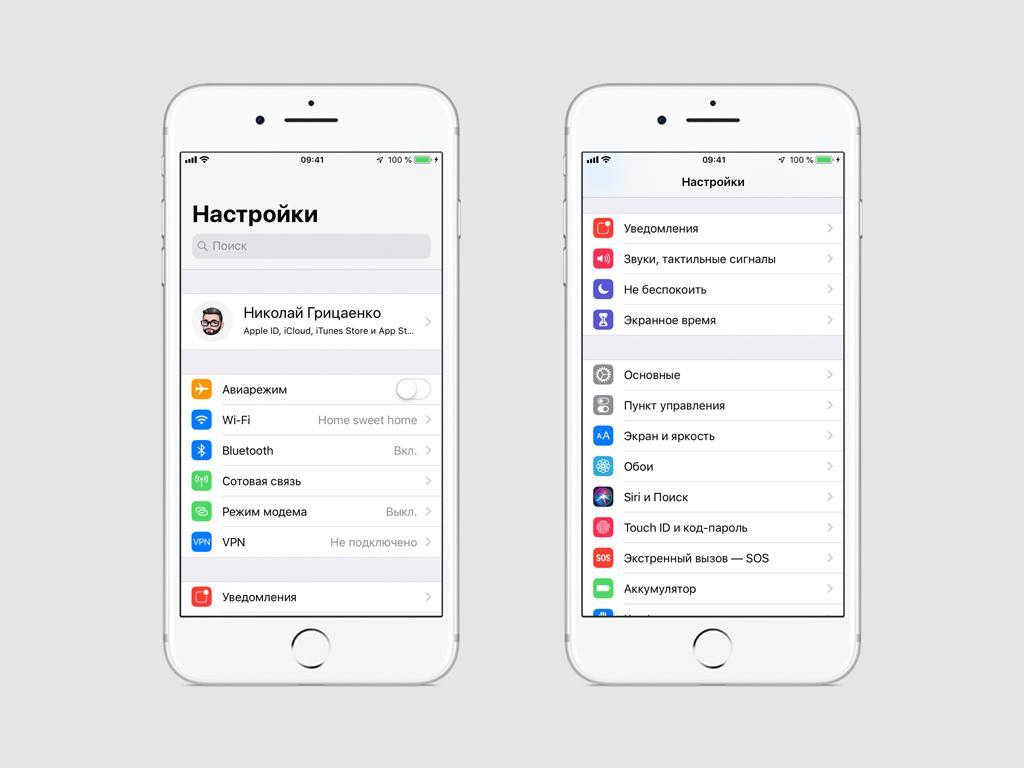
Процедура по настройке временных параметров
Как исправить время на айфоне 8
Если актуален вопрос, как поменять время и дату на айфоне 8 модели, необходимо обратиться к настройкам телефона. В меню найти «Настройки», затем выбрать «Основные», «Дата и время». При нажатии на эту опцию, открывается экран с настройками.
Дополнительная информация! По умолчанию в айфоне включен автоматический выбор часового пояса, который при необходимости исправляется.
Если сменить автонастройку, можно корректировать временные показатели самостоятельно. Вводятся они вручную или же выбраюется из списка подходящий часовой пояс. Сохранение изменений происходит автоматически, поэтому можно сразу переключаться на главный экран.

Настройка iPhone 8
Как установить дату и время на айфоне 7
При актуальности вопроса, как на айфоне 7 изменить время, следует пройти несколько шагов. А именно:
- Открыть меню с настройками телефона. Иконку настроек можно найти на рабочем столе. Опция позволяет включать и отключать Bluetooth и Wi-Fi, менять звуковые настройки, активировать режим «Не беспокоить» и многое другое.
- Зайти в «Основные». Вкладка позволяет также настраивать управление жестами, выбирать тип бокового переключения, а также производить настройку загруженных приложений.
- Нажать на одноименную кнопку. Она находится ориентировочно в центре всех опций.
- Отключить автоматическое определение. Эта опция включается по умолчанию и подразумевает определение даты и часового пояса через мобильный интернет или Wi-Fi. Когда же происходит ее изменение, пользователь может вводить необходимые данные вручную.
- Выбрать подходящий часовой пояс. Для этого активируется одноименная кнопка. При ее нажатии выпадает список всех поясов с городами. В нем выбирается необходимый. Ускорить процесс можно с помощью строки поиска. Потребуется нажать на «Дату и время» и отключить автоматическое определение. После этого каждой колонке присваивается необходимое значение времени и даты.
- Открыть центр уведомлений. Сделать это можно, если провести пальцем от верхней части экрана вниз. Это необходимо для просмотра установленных временных параметров.
- Нажать на кнопку «Сегодня». Она покажет текущий час и погоду. После проведенных шагов, будут отображаться актуальные значения.

Ручная настройка времени
Как переставить часовой пояс на iPhone
Чтобы решить задачу, как поставить время и дату на айфоне, достаточно лишь заменить часовой пояс. Делается эта процедура достаточно быстро и легко. Понадобится всего лишь:
- Включить свой айфон.
- Зайти в настройки телефона.
- Выбрать функцию «Общие».
- Зайти в «Дату и время».
- Сделать замену автоматического определения времени.
- Выбрать опцию «Часовой пояс», который позволит из списка подобрать город и время.
- Дату можно исправить прокруткой каждого из столбиков.
Возможные причины неверного отображения даты на айфоне 6 и 6s
Как у пятой модели, так и шестой есть уязвимое место, связанное с датой. Об этом стоит помнить всегда. Так если вручную перевести настройки на дату 1.01.1970 года, произойдет блокировка телефона, и он перестанет работать. Есть вероятность, что такой баг разработчики яблочной техники уже устранили, однако экспериментировать не стоит.
Совет! При настройке даты на начало 1970 года даже принудительная перезагрузка девайса не вернет его «к жизни». Потребуется обращение в сервисный центр.
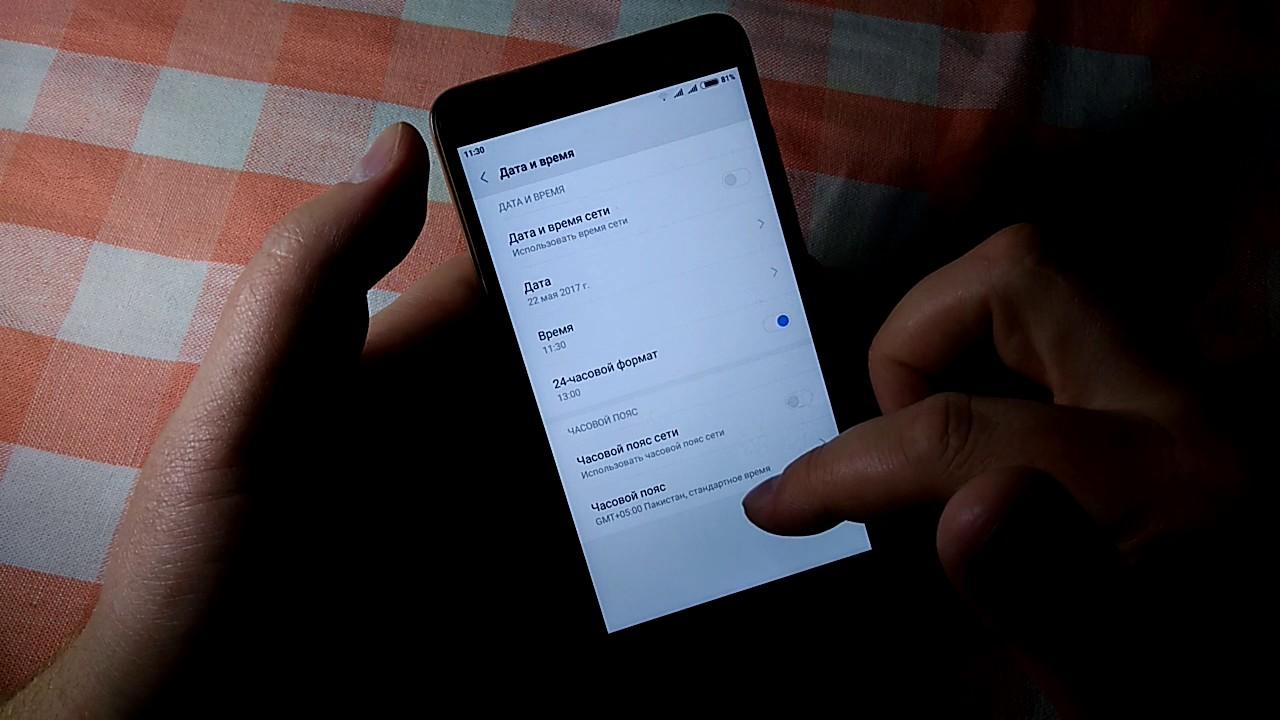
Распространенные ошибки с датой
Есть еще одна особенность айфонов, включая шестую версию, которая связана с датой и временем. Так некоторые пользователи могут замечать, что их календарь упоминает некую эпоху Хенсей, отображает 2559 год или другие странности. Но с мистикой не стоит это связывать. В большинстве случаев, на таких устройствах установлен Буддийский или Японский календарь.
Исправить выявленную проблему можно, если через Настройки – Язык и регион – Календарь поставить отметку на Григорианском стиле. После того как тип календаря был изменен, пользователям рекомендуется вручную изменить эти параметры.
Возможные проблемы при изменении времени и даты на айфоне
Частыми причинами, почему не соответствует время и дата на айфоне, являются следующие:
- Часовой пояс, который задан в телефоне, не соответствует реальному времени.
- Еще одной причиной неактуального часа является переход на летнее или зимнее время. Ежегодно временная разница между некоторыми регионами страны увеличивается. И если одни люди регулярно проводят корректировку, то другие целенаправленно отказываются от данной традиции. При этом сервисы, работа которых заключается в сверке временных показателей, не всегда способны быстро реагировать на эти изменения.
Совет! Можно самостоятельно устранить эту проблему, если выбрать другой часовой пояс, соответствующий новому времени.

Замена кварца на плате
Если при самостоятельной настройке работа не дает результата, возможно причина кроется совсем в другом. А именно:
- Неисправность кварца. Он располагается на системной плате айфона. Именно кварц ответственный за то, что время продолжало идти в режиме ожидания или выключении аппарата. Довольно часто проблемы, связанные с этим показателем, возникают по причине неисправности. Заменить его можно, обратившись в сервисный центр.
- Контроллер питания. Он связан вместе с кварцем своими контактами. В случае падения айфона, эти контакты часто повреждаются, приводя к неисправности. При отсутствии соединения, процессор после разблокировки не способен получать информацию о текущем положении. Пользователи при этом отмечают остановку часов при отключении экрана.
Вопрос, как поставить время и дату на айфоне, достаточно распространенный. И ответ на него кроется совсем близко. Если неправильное отображение не связано с внутренними неполадками девайса, то менять значения можно самостоятельно. И сделать это под силу каждому, изучив наши рекомендации.
Существующие методы, как поменять время на Айфоне
Все новички использования продукции Apple делают одинаковую ошибку при изменении времени и даты: они переходят в программу Часы и начинают поиск подходящего пункта меню. А вариантов установки времени через это приложение просто нет – нужно использовать Настройки.

- Как изменить время на Айфоне
- Проблемы, подстерегающие владельцев iPhone при настройке часов
- Автоматический перевод времени
- Время не переводится автоматически
- Время на Айфоне не совпадает со временем в приложениях
- Время на Айфоне постоянно сбивается
- Как убить iPhone с помощью часов
Как изменить время на Айфоне
- Для изменения даты или времени на вашем смартфоне, переходим в Настройки раздел Основных настроек.
- Затем находим пункт Даты и времени, который расположен почти в самом конце.
- Перед нами откроется экран, где установлен автоматический выбор часового пояса со временем. Для возможности изменения, снимаем с этого пункта галочку.
- Теперь можно нажать на текущий часовой пояс.
- Вводим название города в строке поиска и выбираем нужный часовой пояс.
- Таким же образом меняется и дата.
Настроенные дата и время сохранятся автоматически, поэтом просто закрываем открытое окошко.
Проблемы, подстерегающие владельцев iPhone при настройке часов

При настройке часов, на программном уровне есть одна уязвимость, которая зависит от календаря. Иногда юзеры замечают, что в календаре упомянута Эпоха Хенсей, 2559 год или нечто похожее на это. Связано это с использованием Японского или Буддийского календаря. Чтобы решить эту проблему, открываем меню Настроек и заходим по пути Основные – Язык и регион-Календарь. Тапаем на Григорианском календаре. После чего, нужно будет поменять и Время с датой, в том же меню.
Автоматический перевод времени
Эта функция зависит от вашего местоположения и сети передачи данных, с помощью которых iPhone определяет в онлайн-режиме время и в автоматическом режиме меняет его на смартфоне.
Для включения этой опции:
- Запускаем Настройки, раздел Основных.
- Пункт Дата и время.
- Выбираем формат времени (12 или 24 часовой)
- Ползунок напротив Автоматически делаем активным, сдвинув его вправо.
- Время перенастроится в зависимости от полученной геолокации и данных из Интернета.
Недостатки этого способа:
- Самопроизвольное изменение времени из-за перевода часов в вашем часовом поясе.
- У путешественников, будет некорректное отображение времени из-за регулярного потери сигнала сим-карточкой.
- Постоянно должна быть включена опция определения геолокации, а она очень пожирает заряд.
Время не переводится автоматически
Для начала стоит проверить, включен ли режим автоматического перевода времени? Как его включить, мы писали немного выше. Следующим шагом, проверим доступ к модулю геолокации, он также должен быть включен. Делается это так:
- Открываем в меню с настройками пункт Конфиденциальности и переходим в Службы геолокации.
- Спускаемся в самый низ.
- Открываем раздел Системных служб.
- Проверяем переключатель часового пояса, он должен быть активен.
Время на Айфоне не совпадает со временем в приложениях
И вновь у нас проблема, которая на прямую зависит от часового пояса. Но актуальность ее теряется, так как большинство программ сегодня требуют автоматической настройки времени и даты. И если время приложения не совпадает со временем на смарфтоне, приложение отказывается работать. Если оно все же запускается, а расхождение во времени есть, просто выставляем верный пояс или тот, который показывает правильное время. И проблема исчезнет.
Время на Айфоне постоянно сбивается

- Неправильная установка часового пояса – время постоянно будет сбиваться. Решение простое: задаем верную геолокацию. Можно и совсем выключить автоматическую настройку даты и времени, но тогда не будут работать некоторые программы. Да и в общем, эта функция очень удобна и полезна в повседневной жизни.
- Перевод часовых поясов на зимнее или летнее время. Ежегодно разница между регионами растет. Одни так и переводят часы 2 раза в год, многие страны просто отказываются от этой привычки. А вот сервисы, которые отвечают за слежением, не всегда имеют возможность проследить за этим вовремя. Решение – установка другого пояса, со смещением на 1 час. Ничего плохого не произойдет от неправильного часового пояса.
Как убить iPhone с помощью часов
Очень часто на форумах можно найти информацию об уязвимости смартфонов Apple на базе 64-х битных чипсетов (модели от 5S и новее). Если на этих устройствах установить дату 01.01.1970 и время с 00:00 до 03:00, то последующая их перезагрузка превращает девайс в так называемый «кирпич». Возродить такой смартфон не получится никаким программным методом, даже с использованием DFU режима.
Что же примечательного в этой дате? С 1 января 1970 года началась эра UNIX, она же компьютерное время. А объяснить это можно следующим: установка 2 часов ночи по Московскому времени, переведет счетчик UNIX в отрицательное значение. Защититься от этого можно так. Все владельцы Айфонов с джейлбрейком должны скачать твик Bricking Date, блокирующий возможность установки «смертельной даты». Остальные же владельцы яблочных устройств, просто обновляются до версии прошивки iOS 9.3.1, в которых доступна лишь дата с 1 января 2001 года.
Время на Айфоне — как установить дату и время
Как изменить время на Айфоне
Стоит рассмотреть детальнее, как настраивается время на устройствах системы iOS. Это можно делать параллельно также с настройкой даты на Айфоне, однако лучше выполнить настройки по отдельности.
Это актуально, когда необходимо немного подправить время, при этом полностью не задевать другие настройки, например, ту же самую дату. Инструкция корректировки времени можно представить следующим алгоритмом:
- Для начала пользователю необходимо активировать гаджет и перейти в его меню;
- Далее стоит открыть вкладку под названием «Настройки». Как правило, иконка напоминает шестеренку;
- Теперь стоит открыть пункт «Основные». Именно там находятся нужные пользователю настройки;

Далее нужно в том окне, что открылось пользователю, тапнуть на раздел «Дата и время»;

Теперь стоит кликнуть на пункт с деактивацией функции по корректировки времени. Именно эта функция автоматически подстраивает время. Если пользователю это не нужно, то её стоит деактивировать;


Теперь нужно установить часовой пояс. Он зависит от того, где находится человек. В зависимости от расположения населенного пункта выбирается часовой пояс;

Далее нужно просто установить нужные часы и минуты.

Таким образом пользователь быстро и четко настроил время. Если функция автоматического определения отключена, то и проблем с настройкой не возникнет. Возможно, обладателю гаджета не понадобится даже настраивать нужное время.
Установка даты и времени на iPhone
По умолчанию дата и время, показанные на экране блокировки, устанавливаются автоматически в зависимости от Вашей геопозиции. Если они указаны неверно, Вы можете их исправить.
> «Основные» > «Дата и время».
Включите любой из указанных ниже параметров.
Автоматически. iPhone будет получать точное время по сотовой связи и обновлять время для текущего часового пояса. Некоторые сети не синхронизируют время, поэтому iPhone может автоматически определить местное время не во всех странах и регионах.
24-часовой формат. Доступен не во всех регионах. iPhone отображает время в формате от 0 до 23 часов.
Чтобы изменить установленные по умолчанию дату и время, выключите параметр «Автоматически», а затем измените отображающиеся дату и время.
Как изменить дату на Айфоне
Пользователь может изменить дату в точно том же отделе, что и часы. Для настройки даты Айфон предлагает корректировать три параметры:
- Число;
- Месяц;
- Год.
В Айфоне нет возможности сразу начать пролистывать год, поэтому в нем придется сначала настраивать дату, а после ставить только год. Придется выполнить немного больше несложных операций.
Алгоритм действия на айфоне следующий:
-
Для начала пользователю нужно зайти в сами настройки, а после открыть специальный раздел –вкладку с основными параметрами. Там настраивались данные часового пояса выше;


После этого пользователю стоит включить деактивацию автоматического установления даты. Для этого нужно кликнуть на ползунок, который располагается рядом с полем «Автоматически». После деактивации айфон перейдет в ручной режим, после которого у пользователя есть все шансы собственноручно настроить устройство;

Теперь стоит кликнуть по строке часового пояса, выбрать нужный населённый пункт, установить требуемый часовой пояс;






Почему часы сбиваются
Бывают случаи, когда часы на устройстве от компании постоянно показывают неправильное время или же дату. Это может сильно раздражать и мешать. Особенно, когда опоздание приходит на час позже или же раньше.
Конечно, пользователь может поменять время, но делать это постоянно – нет смысла. Стоит разобрать причины подробнее, чтобы пользователь знал, с чем он может столкнуться. Проблема не должна повторяться после того, как он разберется в ней.
Неверно установлен часовой пояс
Это пользователь живет в одном часовом поясе, но при этом в настройках на телефоне Apple у него установлен другой, то у него будут проблемы с тем, что часы будут постоянно сбиваться, причем стабильно. Пользователю стоит верно установить часовой пояс, чтобы не возникало проблем в установке.
Кроме того, удобнее всего – вовсе деактивировать автоматическую функцию по установке времени, разобраться с ним вручную. После нужно поставить время того региона, в котором проживает пользователь.

Обратите внимание! Прежде чем деактивировать автоматическую функцию, стоит убедиться в том, что она не важна для приложений.
Часовой пояс переведен на время «Лето» или же «Зима»
В настройках есть такой вариант, как перевод часового пояса на летнее или же зимнее время. Эта функция возникла тогда, когда появилась разница по регионам, причем с каждым годом она усиливается. Некоторые из них выполняют перевод даже два раза за год.
Формат постоянно меняется, но некоторые сервисы, которые следят за временем, не успевают делать это вовремя. Для того чтобы решить эту проблему, стоит установить часовой пояс, причем сместить его на час в правильную сторону.

То есть неважно, если часовой пояс не совпадает с местом проживания. Главное – правильная корректировка и настройка времени.



Изменение времени и даты
Изменить время на Айфоне 5, 6, 7 (и других моделях) можно несколькими способами. В большинстве случаев используют автоматические настройки. Но следует знать, что они не всегда бывает точны. Такие параметры использует данные геолокации. Поэтому функция должна быть активирована. Включенные геоданные быстрее разряжают батарею. Кроме того, если пользователь путешествует через несколько часовых поясов, то время может отображаться некорректно.
При ручной настройке, пользователю необходимо самостоятельно перевести часы и установить нужные значения на смартфоне. Если в стране есть переход на летнее/зимнее время, то телефон не будет автоматически перенастраиваться. Об этом стоит помнить. Это касается и смены часовых поясов, в путешествиях.
Установка вручную
Настройка времени вручную подразумевает отключение функции автоматического изменения данных о текущем дне и времени на Айфоне. Для того, чтобы самостоятельно поменять время и дату на iPhone, необходимо:
- Открыть настройки телефона.
- Перейти в меню «Основные».

Выбрать «Дата и время».

Ползунок на функции «автоматически» должен стать серым.

После этого можно производить настройки времени на iPhone. В этом же меню следует нажать на текущую информацию, которая прописана голубым. На экране отобразится список, чтобы изменить текущие данные необходимо прокручивать этот список вверх или вниз.
Автоматическая настройка
Для того, чтобы телефон самостоятельно устанавливал текущую дату, необходимо активировать автоматический режим. В меню «основные» выбрать «дата и время». Нажать на соответствующий ползунок, чтобы он стал зеленым. Тогда функция будет активирована.

Способы выключения геолокации на Андроиде, Айфоне, или компьютере
Смена часового пояса
Часто пользователям необходимо сменить часовой пояс на iPhone. Он устанавливается исходя из данных геолокации. Для его смены следует:
- Перейти в настройки устройства.
- Выбрать «основные».
- Открыть меню «дата и время».
- Отключить автоматическое изменение данных, нажав на ползунок.
Если Айфон не будет самостоятельно изменять эту информацию, ее можно настроить вручную. Для этого следует нажать на «Часовой пояс» в этом же меню.
Откроется окно, в котором нужно найти необходимый часовой пояс. Для этого в верхней части экрана нужно начать вводить город или страну и выбрать подходящее из списка.

Почему время в приложениях не совпадает со временем на устройстве
Из-за того, что иногда техника компании Эппл может лагать, особенно часто возникают сбои системы на iPad, пользователь может столкнуться с тем, что показываются неправильная дата, время или же устройство постоянно меняет формат с летнего на зимний. Чтобы это исправить, можно использовать следующие методы:
- Для первого способа стоит зайти в настройки и перейти во вкладку основных корректировкой в пункт «Обновление ПО». Теперь стоит провести обновление и дождаться, пока установится последняя версия;
- Второй вариант – активировать функцию геолокации. Если выключить её, то время также может сбиваться. Её стоит включить, а для этого нужно настроить GPS. Это поможет избавиться от проблем с часами и со временем.
В некоторых странах ползунок, отвечающий за смену времени, не работает, так как сверка тайминга отсутствует. Этот шаг можно пропустить.
Решение проблемы с неверным отображением года
Иногда изменяя время на своём телефоне, пользователь может обнаружить, что там установлен 28 год Эпохи Хэйсэй. Это означает, что в настройках выбран японский календарь вместо привычного нам Григорианского. Из-за этого также может неправильно показываться и время. Для решения этой проблемы нужно предпринять такие действия:
-
Перейдите в «Настройки» вашего девайса.

Выберите раздел «Основные».

Найдите пункт «Язык и регион».

В меню «Форматы регионов» нажмите на «Календарь».

Переключитесь на «Григорианский». Убедитесь, что напротив него стоит галочка.

Перестановка времени на iPhone происходит в стандартных настройках телефона. Можно воспользоваться опцией автоматической установки, а можно настроить всё вручную.
Мы рады, что смогли помочь Вам в решении проблемы. Помимо этой статьи, на сайте еще 12312 инструкций. Добавьте сайт Lumpics.ru в закладки (CTRL+D) и мы точно еще пригодимся вам. Отблагодарите автора, поделитесь статьей в социальных сетях.
Опишите, что у вас не получилось. Наши специалисты постараются ответить максимально быстро.





